PIXUS MP460の取扱説明書・マニュアル [全2ページ 1.28MB]
mp460-esi-ja-v1.pdf
http://cweb.canon.jp/.../mp460-esi-ja-v1.pdf - 1.28MB
- キャッシュ
3188view
2page / 1.28MB
●ウィルス検知プログラムやシステムに常駐するプログラムがある場合は、あらかじめ終了しておいてください。●Windows XPにインストールする場合は、 [コンピュータの管理者]の権限を持つユーザ名でログオンする必要があります。●Windows 2000にインストールする場合は、Administratorのグループとしてログオンする必要があります。●インストール処理中はユーザの切り替えを行わないでください。もし次のような画面が自動的に表示されたら⋯1本機の[電源]を押して、本機の電源を切る電源ランプの点滅が終わり、操作パネルのランプがすべて消灯すると電源が切れます。2パソコンの電源を入れて、Windowsを起動する3『セットアップCD-ROM』をCD-ROMドライブに入れるプログラムが自動的に起動します。起動しない場合は[スタート]メニューから[マイ コンピュータ]を選び、 (CANON_IJ)をダブルクリックします。4以下の画面が表示されたら[おまかせインストール]をクリックするソフトウェアのインストールには、[おまかせインストール]と[選んでインストール]の2種類があります。[おまかせインストール]を選ぶと、MPドライバ、電子マニュアル(取扱説明書)、アプリケーションソフトが自動的にインストールされます。・PhotoRecord またはAdobe(R)RGB(1998)をインストールするには、[選んでインストール]を選んでください。・Windows Me/Windows 98 をお使いの場合、Adobe(R)RGB(1998)はインストールできません。5[おまかせインストール] の画面が表示されたら、[インストール] をクリックする6使用許諾契約の画面が表示されたら、内容をよく読んで [はい] をクリックするこのあとに、MPドライバや電子マニュアル(取扱説明書) 、アプリケーションソフトのインストールが始まります。画面の指示にしたがってください。7[プリンタの接続] 画面が表示されたら、本機とパソコンを接続し、本機の電源を入れる本機接続後に3分間経っても次の手順に進めないときは、 『操作ガイド(パソコン操作編)』の「困ったときには」を参照してください。8[ヘッド位置調整のご案内]の画面が表示されたら、[次へ] をクリックする9[セットアップの終了]の画面が表示されたら、インストールが完了しています。続けてCANONiMAGE GATEWAY の登録を行う場合は、 [登録]をクリックするあとで登録を行う場合は、[次へ]をクリックして手順11に進みます。デスクトップ上の をダブルクリックすると登録が行えます。パソコンを再起動させる画面が表示されることがあります。画面の指示にしたがって[OK]をクリックしてください。インターネットに接続できる環境になっている場合、インターネットへの接続が開始され、CANON iMAGE GATEWAY の会員登録ページが表示されます。表示される画面にしたがって会員登録や本製品の情報を登録してください。10[セットアップの終了]の画面に戻って、[次へ]をクリックする11[インストールが完了しました] の画面が表示されたら [終了]をクリックする再起動を促す画面が表示される場合は、[再起動] をクリックしてください。印刷したとき罫線がずれたり、印刷結果が思わしくない場合は、『操作ガイド(本体操作編)』を参照してプリントヘッド位置を調整してください。MicrosoftおよびWindowsはMicrosoft Corporationの米国およびその他の国における登録商標または商標です。Adobe、およびAdobe RGB(1998)は、Adobe Systems Incorporated(アドビシステムズ社)の米国ならびにその他の国における登録商標または商標です。本紙では、Windows XPの画面で説明しています。Windows 2000、 Windows Me、 Windows 98の場合も同様の手順です。Windows(R)ソフトウェアをインストールしよう本機をパソコンと接続してお使いになるためには、ソフトウェアをパソコンにインストール(コピー)することが必要です。①本機の電源を切る②パソコン側のUSBケーブルを抜く③[キャンセル]をクリックする④以下の手順3から操作する●ウィルス検知プログラムやシステムに常駐するプログラムがある場合は、あらかじめ終了しておいてください。●次のときは、USBケーブルの抜き差しをしないでください。Macintoshや本機が正しく動作しなくなる場合があります。・本機の電源を入れて、Mac OSが起動する途中・MPドライバのインストール中1本機の電源が入っていることを確認し、本機とパソコンを接続する2パソコンの電源を入れて、Mac OS Xを起動する3『セットアップCD-ROM』をCD-ROMドライブに入れるCD-ROMのフォルダが自動的に開かない場合は、デスクトップに表示される (CANON_IJ)をダブルクリックします。4[Setup]アイコンをダブルクリックする5以下の画面が表示されたら、管理者の名前とパスワードを入力し、[OK] をクリックする管理者の名前とパスワードがわからないときは、 ボタンをクリックしてください。6以下の画面が表示されたら[おまかせインストール]をクリックするソフトウェアのインストールには、[おまかせインストール]と[選んでインストール]の2種類があります。[おまかせインストール]を選ぶと、MPドライバ、電子マニュアル(取扱説明書)、アプリケーションソフトが自動的にインストールされます。7[おまかせインストール]の画面が表示されたら、[インストール]をクリックする8使用許諾契約の画面が表示されたら、内容をよく読んで[はい]をクリックするインストールが開始されます。画面の指示に従ってインストールを進めてください。お使いのパソコンにより、インストールに時間がかかることがあります。9[ソフトウェアのインストール完了]の画面が表示されたら、インストールが完了しています。続けてCANONiMAGE GATEWAY の登録を行う場合は、[登録]をクリックするあとで登録を行う場合は、[次へ]をクリックして手順11 に進みます。デスクトップ上の をダブルクリックすると登録が行えます。インターネットに接続できる環境になっている場合、インターネットへの接続が開始され、CANON iMAGE GATEWAY の会員登録ページが表示されます。表示される画面にしたがって会員登録や本製品の情報を登録してください。10[ソフトウェアのインストール完了]の画面に戻って、[次へ]をクリックする11[インストールが完了しました]の画面が表示されたら[再起動]をクリックする※Mac OS X v.10.2.8~10.3.3で接続しているとき、本機を接続した状態でパソコンを再起動した際に、本機が認識されない場合があります。その場合は、USBケーブルを抜き差しするか、または本機の電源を切り、再度電源を入れてください。Mac OS X 10.2.8 ~ 10.3.x をご使用の場合、本機の操作パネルを使って原稿台ガラスから読み込んだ(スキャンした)原稿を、パソコンに保存するには、[アプリケーション]にあるイメージキャプチャで、起動するアプリケーションソフトをMP Navigator に設定しておく必要があります。12インストールの確認をするパソコンの再起動後、[プリンタ設定ユーティリティ](MacOS X v.10.2.8をお使いの場合は[プリントセンター] )を起動し、[プリンタリスト]に[MP460]が表示されていることを確認してください。表示されていない場合は、[追加]ボタンをクリックして[MP460]を追加してください。詳しい操作方法は、Macヘルプを参照してください。印刷したとき罫線がずれたり、印刷結果が思わしくない場合は、『操作ガイド(本体操作編)』を参照してプリントヘッド位置を調整してください。MacintoshおよびMacは米国およびその他の国で登録されたApple Computer, Inc. の商標です。本紙では、Mac(R)OS X v.10.4.x の画面で説明しています。Mac OS X v.10.2.8以上をお使いください。Mac OS 9、Mac OS Xクラシック環境、Mac OS X v.10.2.7かそれ以前はサポートしておりませんので、プ リンタと接続しないでください。本機での操作の詳細については『操作ガイド(パソコン操作編)』を参照してください。Macintosh(R)クリックダブルクリック一覧表のソフトウェア上にマウスカーソルを置くと、MPドライバやアプリケーションソフトの説明が表示されるよ!クリックデスクトップに が表示されていれば、[おまかせインストール]は完了です。プリンタの使用中に操作に困ったときは、このアイコンをダブルクリックしてください。プリンタの設定やトラブルの解決方法が確認できます。また、印刷のしかたについては『操作ガイド(パソコン操作編)』を参照してください。クリック一覧表のソフトウェア上にマウスカーソルを置くと、MPドライバやアプリケーションソフトの説明が表示されるよ!クリッククリック③①②クリッククリック
参考になったと評価
 8人が参考になったと評価しています。
8人が参考になったと評価しています。
その他の取扱説明書

2991 view
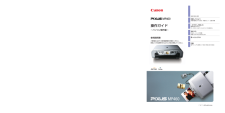
24892 view



